Hàng ngày, bạn nhận được rất nhiều e-mail tiếng Việt không dấu. Thật là một cực hình khi phải vừa đọc vừa đoán nội dung. VietMarker, một phần mềm Việt vừa ra mắt sẽ giúp bạn thêm dấu tự động vào các văn bản tiếng Việt không dấu.
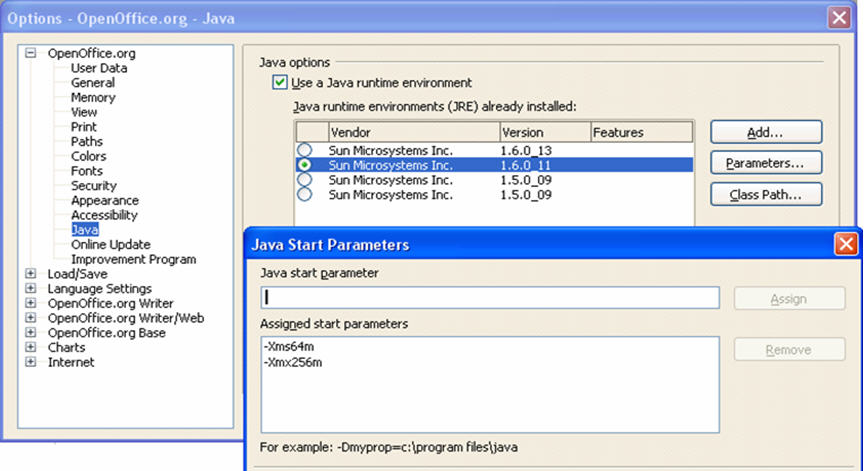 |
| Giao diện hộp thoại xác lập trong OpenOffice |
VietMarker được phát triển bởi nhóm nghiên cứu là giảng viên và sinh viên Học viện Công nghệ Bưu chính Viễn thông (vietmarker@gmail.com). Bằng việc áp dụng công nghệ mới, việc thêm dấu tự động đạt được độ chính xác cao, đến 93% với đa dạng thể loại văn bản trong các chủ đề, lĩnh vực khác nhau.
Phần mềm được cung cấp dưới hai dạng, một dạng là add-on cho OpenOffice.org, một dạng là phần mềm chạy độc lập.
Bạn có thể tải miễn phí VietMarker tại http://websitetinhoc.com (dung lượng 3,6MB).
* Khai thác VietMarker trên OpenOffice.org
Yêu cầu máy tính cần có dung lượng bộ nhớ RAM tối thiểu 512MB và đã cài đặt JDK phiên bản 1.6 trở nên. Để cài đặt add-on, bạn thực hiện theo các bước sau:
1. Giải nén file VietMarker.rar vừa tải về vào ổ đĩa C:, bạn sẽ được thư mục C:\VietMarker. Copy thư mục Data trong C:\VietMarker ra thư mục gốc ổ đĩa C:.
2. Khởi động phần mềm OpenOffice Writer. Vào menu Tools > Options > chọn thẻ Java trong thẻ cha OpenOffice.org. Chọn Use a Java runtime environment và chọn JVM. Nhấn nút Parameters và thêm vào hai tham số là -Xms64m và -Xmx256m (thêm vào một tham số xong, bạn nhấn nút Assign để gán tham số đó, sau đó nhập tiếp tham số kế và nhấn Assign lần nữa). Nhấn OK để đóng các hộp thoại lại.
Chạy file VietMarker.oxt trong thư mục C:\VietMarker, xác nhận việc cài đặt bằng nút OK rồi khởi động lại OpenOffice Writer là có thể bắt đầu sử dụng chương trình.
Lúc này trên thanh công cụ của OpenOffice Writer xuất hiện thêm hai nút lệnh mới là nút  và nút ? .
Cách sử dụng rất đơn giản. Bạn dùng chuột bôi đen đoạn văn bản cần điền thêm dấu, sau đó nhấn nút  trên thanh công cụ. Văn bản sẽ được tự động điền dấu vào với độ chính xác cao (mã Unicode).
Nút ? dùng để xem thông tin về phần mềm và địa chỉ liên lạc của nhóm phát triển.
* Khai thác VietMarker bản chạy độc lập
Neu không xài OpenOffice, bạn vẫn có thể thử nghiệm VietMarker qua bản chạy độc lập.
Sau khi tải file Bigram_1.0.1.rar về, bạn giải nén vào một thư mục nào đó, xong chạy file AddMark.exe.
Giao diện chương trình chia làm hai phần, phần bên trái dùng để nhập văn bản không dấu, phần bên phải là kết quả sau khi thêm dấu. Bạn tự nhập vào đoạn văn bản không dấu, hoặc có thể vào menu File > Open để chọn một văn bản có sẵn trên máy.
Để điền dấu tự động cho văn bản, bạn nhấn nút Dấu.
Sau khi chương trình điền dấu xong, nếu bạn thấy sai chỗ nào, có thể tự sửa lại ở khung bên phải bằng mã tiếng Việt Unicode. Cuối cùng, bạn vào menu File > Save để lưu lại đoạn văn bản kết quả.
Phần mềm được cung cấp dưới hai dạng, một dạng là add-on cho OpenOffice.org, một dạng là phần mềm chạy độc lập.
Bạn có thể tải miễn phí VietMarker tại http://websitetinhoc.com (dung lượng 3,6MB).
* Khai thác VietMarker trên OpenOffice.org
Yêu cầu máy tính cần có dung lượng bộ nhớ RAM tối thiểu 512MB và đã cài đặt JDK phiên bản 1.6 trở nên. Để cài đặt add-on, bạn thực hiện theo các bước sau:
1. Giải nén file VietMarker.rar vừa tải về vào ổ đĩa C:, bạn sẽ được thư mục C:\VietMarker. Copy thư mục Data trong C:\VietMarker ra thư mục gốc ổ đĩa C:.
2. Khởi động phần mềm OpenOffice Writer. Vào menu Tools > Options > chọn thẻ Java trong thẻ cha OpenOffice.org. Chọn Use a Java runtime environment và chọn JVM. Nhấn nút Parameters và thêm vào hai tham số là -Xms64m và -Xmx256m (thêm vào một tham số xong, bạn nhấn nút Assign để gán tham số đó, sau đó nhập tiếp tham số kế và nhấn Assign lần nữa). Nhấn OK để đóng các hộp thoại lại.
Chạy file VietMarker.oxt trong thư mục C:\VietMarker, xác nhận việc cài đặt bằng nút OK rồi khởi động lại OpenOffice Writer là có thể bắt đầu sử dụng chương trình.
Lúc này trên thanh công cụ của OpenOffice Writer xuất hiện thêm hai nút lệnh mới là nút  và nút ? .
Cách sử dụng rất đơn giản. Bạn dùng chuột bôi đen đoạn văn bản cần điền thêm dấu, sau đó nhấn nút  trên thanh công cụ. Văn bản sẽ được tự động điền dấu vào với độ chính xác cao (mã Unicode).
Nút ? dùng để xem thông tin về phần mềm và địa chỉ liên lạc của nhóm phát triển.
* Khai thác VietMarker bản chạy độc lập
Neu không xài OpenOffice, bạn vẫn có thể thử nghiệm VietMarker qua bản chạy độc lập.
Sau khi tải file Bigram_1.0.1.rar về, bạn giải nén vào một thư mục nào đó, xong chạy file AddMark.exe.
Giao diện chương trình chia làm hai phần, phần bên trái dùng để nhập văn bản không dấu, phần bên phải là kết quả sau khi thêm dấu. Bạn tự nhập vào đoạn văn bản không dấu, hoặc có thể vào menu File > Open để chọn một văn bản có sẵn trên máy.
Để điền dấu tự động cho văn bản, bạn nhấn nút Dấu.
Sau khi chương trình điền dấu xong, nếu bạn thấy sai chỗ nào, có thể tự sửa lại ở khung bên phải bằng mã tiếng Việt Unicode. Cuối cùng, bạn vào menu File > Save để lưu lại đoạn văn bản kết quả.
Theo e-CHÍP